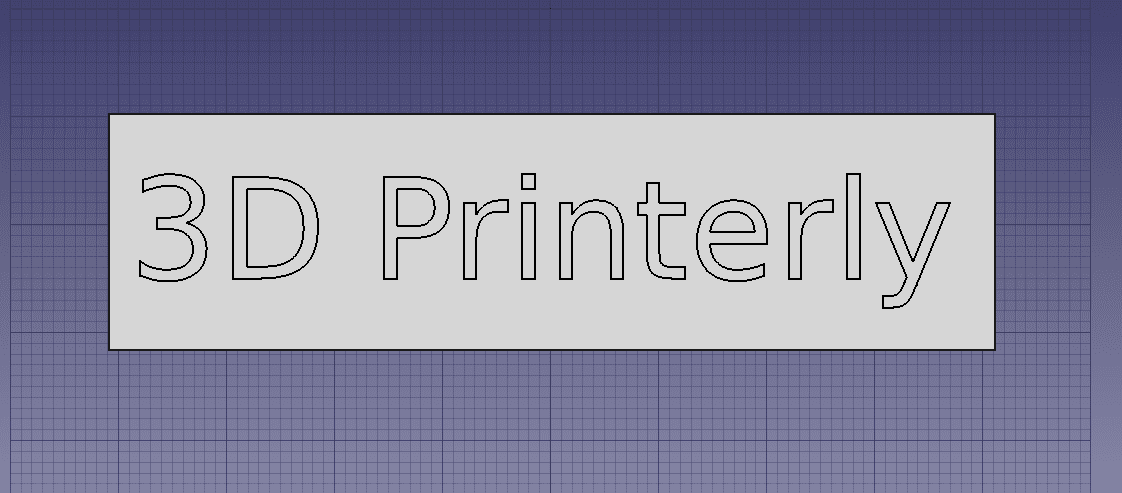Efnisyfirlit
Það er margt sem þú getur prentað á þrívíddarprentara, einn af þeim eru textagerðir þrívíddarstafir fyrir nafn, lógó eða næstum hvað sem þér dettur í hug.
Ferlið við að hanna þessa hluti getur vera ruglingslegur í fyrstu, jafnvel með 3D texta, svo ég ákvað að gera grein til að sýna fólki hvernig á að gera það.
Til að breyta texta í 3D stafi tilbúinn í 3D prentun þarftu að velja CAD hugbúnaður eins og Blender eða SketchUp til að hanna þrívíddartextann. Þegar þú hefur slegið inn textann þinn geturðu notað rétthyrndan ramma fyrir textann til að sitja á og pressa textann framhjá rammanum. Flyttu út skrána þína sem STL eftir að henni er lokið.
Ég mun fara aðeins nánar í gegnum ferlið, sem og lista yfir bestu 3D prentara textaframleiðendur og hvernig á að búa til 3D texta lógó með því að nota þetta aðferð.
Hvernig á að umbreyta & 3D Prenta 2D texta í 3D stafi
Orð eru frábær og þau líta enn betur út þegar hægt er að snerta þau líkamlega. Umbreytingin tekur ekki mikinn tíma þar sem þú þyrftir sérstakan hugbúnað til að breyta 2D texta í 3D.
Þetta er eini hlutinn sem myndi krefjast tíma og þá geturðu sent þá 3D textaskrá til a Þrívíddarprentari til prentunar.
Það eru mismunandi leiðir til að breyta textanum þínum í þrívíddarstafi og prenta hann með þrívíddarprentara, eins og Blender, SketchUp, FreeCAD eða Fusion 360. Hins vegar, til að umbreyta a einfaldan texta í þrívídd, þú munt gera þaðkrefjast hugbúnaðar til að framkvæma ákveðin verkefni.
Búa til þrívíddarprentunartexta með því að nota blender
Getting & Opnun forritsins
- Sæktu nýjustu útgáfuna af Blender af opinberu vefsíðunni þeirra og settu upp forritið.
Eftir að það hefur verið sett upp skaltu opna Blender og þú ættir að sjá aðalviðmótið með teningi í miðjunni .
Bæta við textanum
- Smelltu á teninginn og eyddu honum með því að nota 'Del' hnappinn á lyklaborðinu þínu eða með því að ýta á 'X' takkann
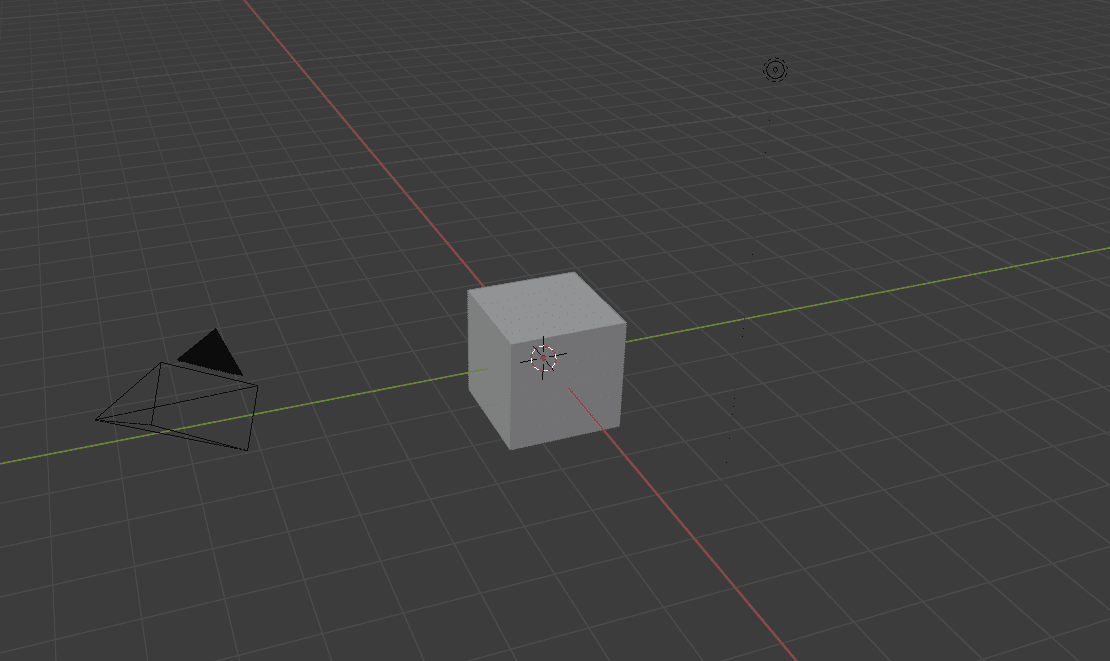
- Ýttu á Shift + A til að bæta við einingu og veldu 'Texti' í valmyndinni.
- Það mun birta raunverulegan texta fyrir þú til að breyta.
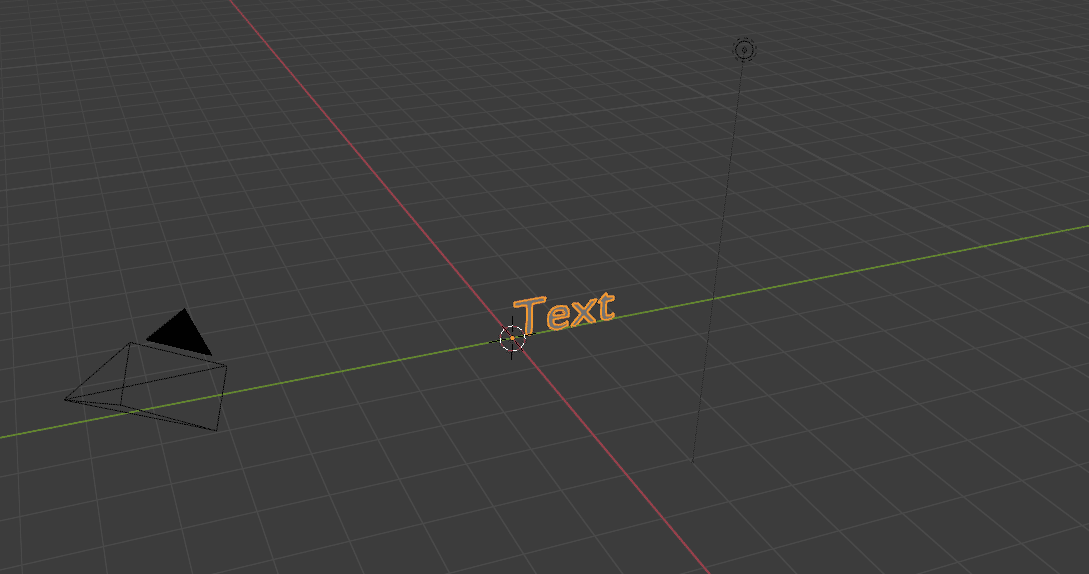
- Nú vilt þú snúa hlutnum svo þú sjáir hann skýrari.
- Auðkenndu textann og ýttu á 'R' á lyklaborðinu þínu og ýttu síðan á 'X' til að snúa því um X-ásinn.
- Ýttu síðan á 90, til að snúa því 90° og ýttu á 'Enter' til að samþykkja.
- Þú vil líka snúa honum 90° í kringum Z-ásinn.
- Til að gera þetta, auðkenndu hlutinn, ýttu á 'R' og svo 'Z' fyrir Z-ásinn, ýttu svo aftur á 90 á lyklaborðinu þínu til að gera snúningur og ýttu á 'Enter'.
Tími til að breyta textanum okkar
- Til þess að breyta stöfunum í textanum þínum viltu breyta úr 'Object Mode' í 'Breytingarhamur'. Þú getur gert þetta með því einfaldlega að ýta á „Tab“ hnappinn á lyklaborðinu þínu.
Þú getur líka breytt stillingu með því að smella á „Object Mode“ reitinn og velja „Breyta“Mode’.
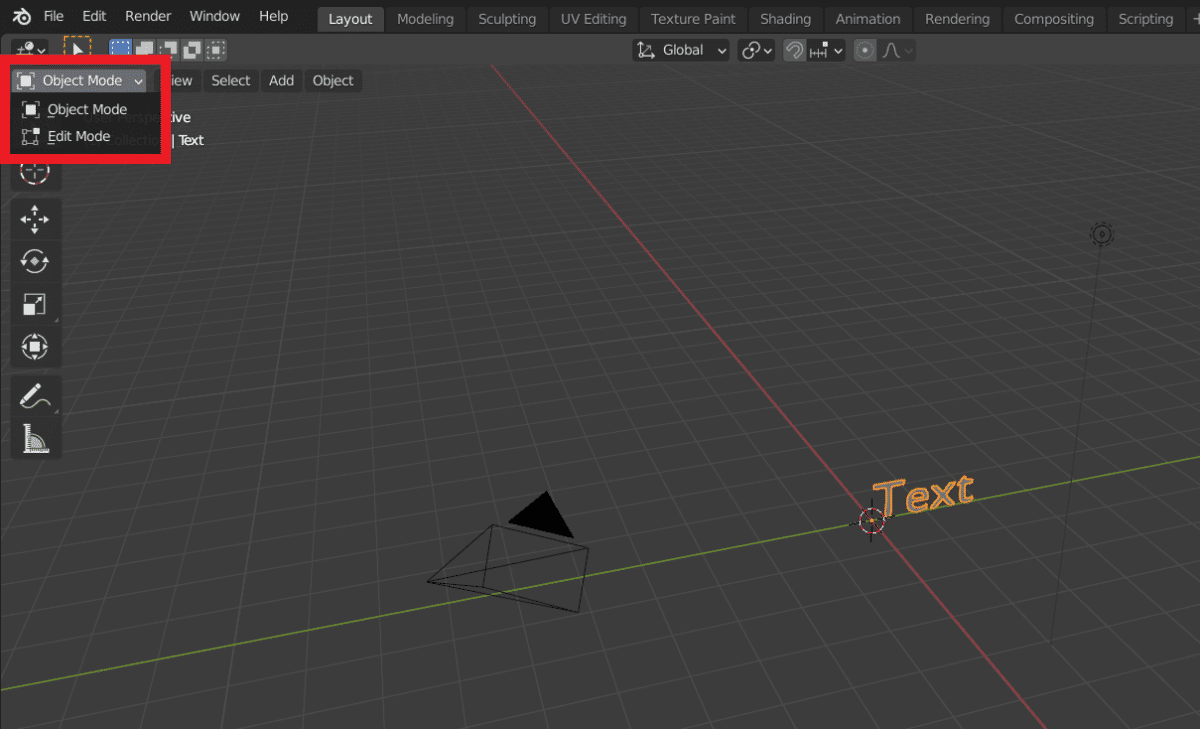
- Þegar þú ert kominn í breytingaham geturðu auðveldlega breytt textanum eins og venjulega. Eyddu staðgengilstextanum og skrifaðu textann sem þú vilt.
- Þú getur líka breytt letri með því að nota aðalskipanasvæðið á Blender til hægri.
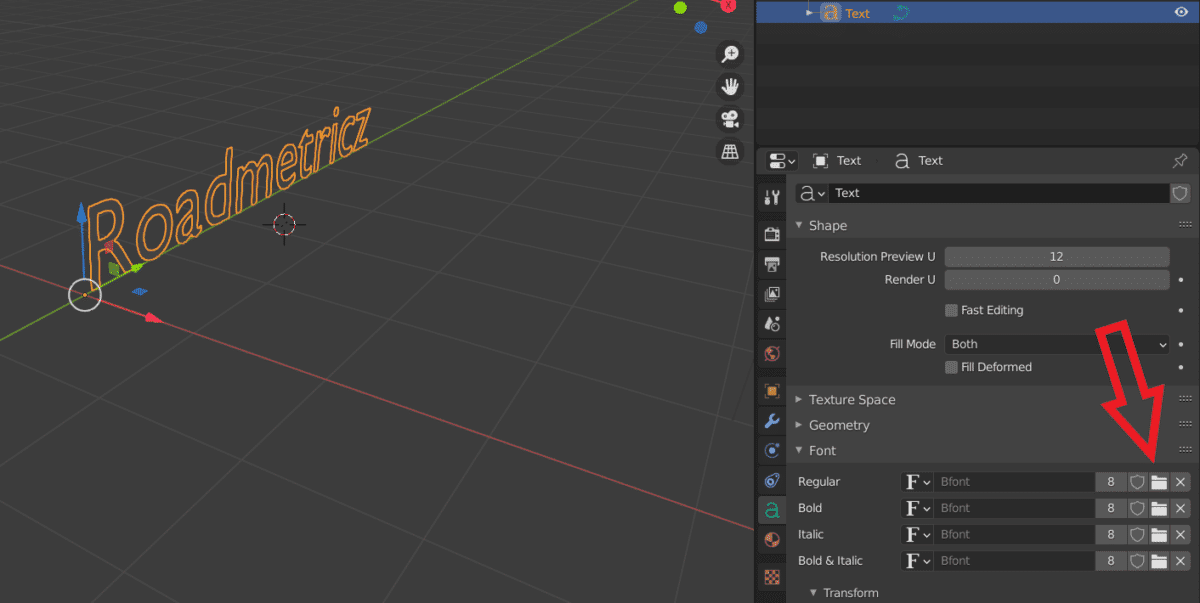
- Þetta er gert með því að smella á möpputáknið við hliðina á leturgerðinni og velja síðan eitt af mörgum leturgerðum á listanum.
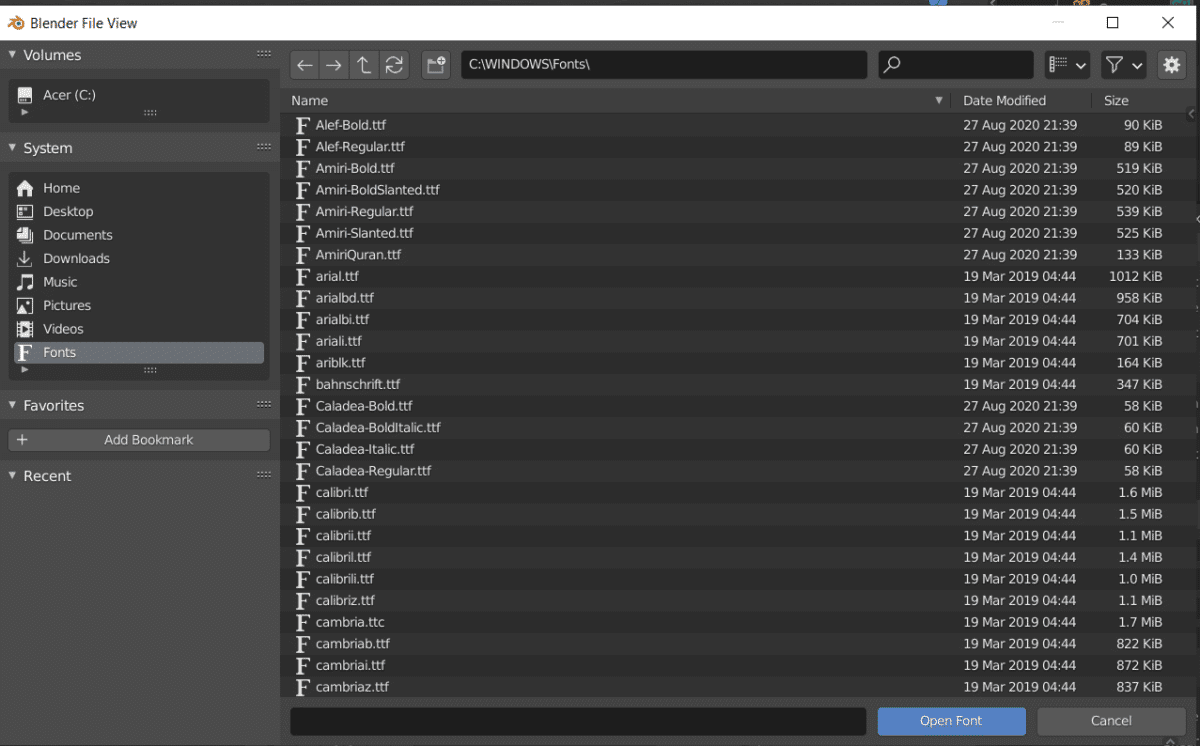
- Ef þú vilt að stafirnir þínir séu nær saman og ekki svo dreifðir, geturðu stillt bilið undir 'Bilinu' hlutanum. Þú getur líka stillt bil á milli stafa og orða.
Gerðu textann þinn í þrívídd
- Þetta er frekar einfalt í framkvæmd. Innan 'Leturgerð' svæðisins er hluti sem þú getur breytt undir 'Geometry' sem heitir 'Extrude' sem, ef þú stækkar, mun gera textann þinn 3D.
- Þú getur auðveldlega stillt Extrude gildi með því að nota vinstri og örvarnar til hægri, eða með því að slá inn eigin gildi.
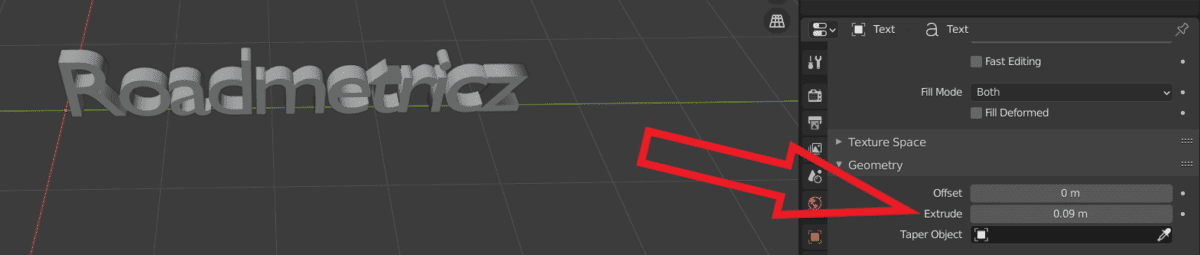
Secure Your Text with a Block
- Gakktu úr skugga um að þú sért í Object Mode & smelltu á autt svæði á byggingarplaninu til að afvelja alla hluti.
- Ýttu á 'Shift' + 'C' til að ganga úr skugga um að bendillinn þinn sé í miðju svo hlutirnir þínir verði á réttum stað.
- Ýttu nú á 'Shift' + 'A' til að bæta við hlut & bættu við 'Mesh Cube'.
- Skalaðu bætta teninginn niður með því að nota 'Scale' reitinn vinstra megin, eða með því að nota 'Shift' + 'Spacebar' + 'S' flýtileiðina.
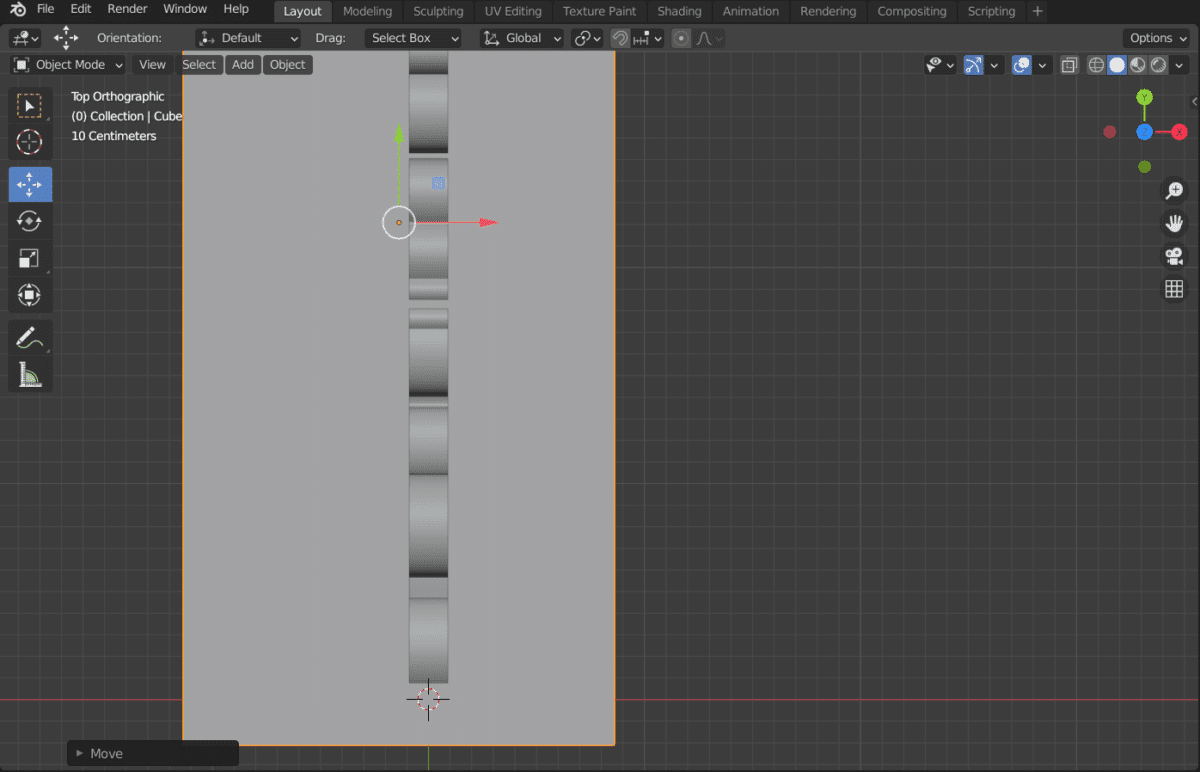
- Mvarðiteningurinn til að passa við skriftina þína, frá framan til baka og hlið til hliðar þar til hann lítur rétt út. Þú vilt líka vera að færa blokkina á réttan stað undir textanum þínum.
- Breyttu útlitinu þínu með því að smella á Z í hlutanum til að breyta útsýni, eða með því að smella á '7 á númeratöflunni þinni' svo þú getir fengið gott hallaðu og færðu kubbinn fallega í miðjuna.
- Gakktu úr skugga um að kubburinn þinn og texti séu í raun vel tengdir og skarast yfir hvort annað.
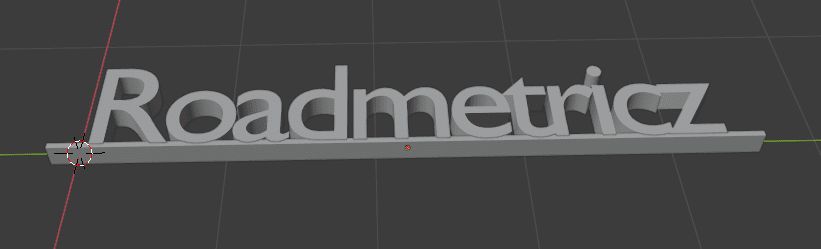
Prenta 3D textann þinn
- Þegar kemur að því að prenta textann þinn viltu vera viss um að þú sért að prenta hann aftan á hann.
- Við getum snúið honum í blender eins og við gerðum áður, svo smelltu á hlutinn þinn, ýttu á 'R', 'Y', '-90' til að setja hlutinn á bakið á honum.
- Gakktu úr skugga um að báðir hlutir séu valdir, smelltu síðan á 'File' > „Flytja út“ og flytja hana út sem .STL skrá. Athugaðu hvaða möppu þú vistaðir skrána svo þú getir auðveldlega fundið hana til að flytja inn í sneiðarann þinn.
- Hún verður mjög lítil þegar þú setur STL í sneiðarann þinn, þar sem þú þarft þá bara að skala hana upp , sneið hann í sneiðar og prentaðu svo sérsniðna þrívíddartextann þinn!

Notkun SketchUp í þrívíddarprentunartexta
Það er ókeypis og atvinnuútgáfa af SketchUp , og í myndbandinu hér að neðan muntu fylgja ókeypis útgáfunni ef þú velur þennan valkost.
Það frábæra við ókeypis útgáfuna er að þú þarft ekki að hlaða niður neinum hugbúnaði. Þetta er allt gert beint úr SketchUp vafranumForrit.
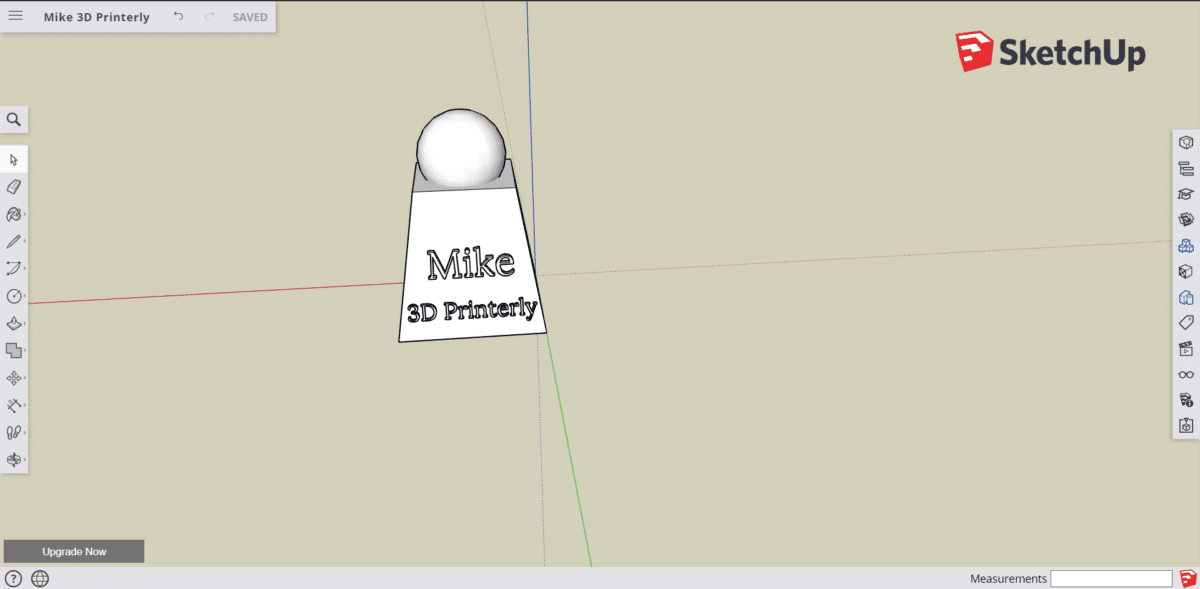
Það er mjög einfalt að bæta við texta.
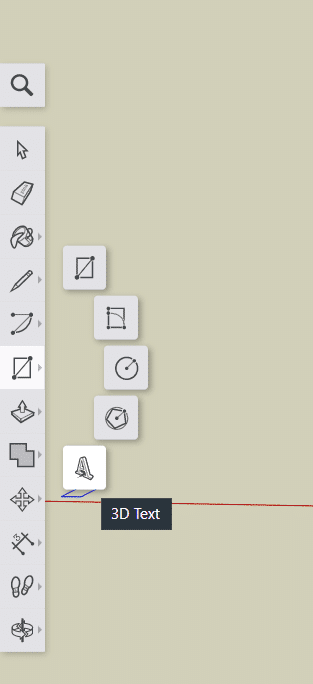
Eftir að hafa smellt á '3D texta' valmöguleikann er eftirfarandi reit birtist þar sem þú getur slegið inn sérsniðna texta.
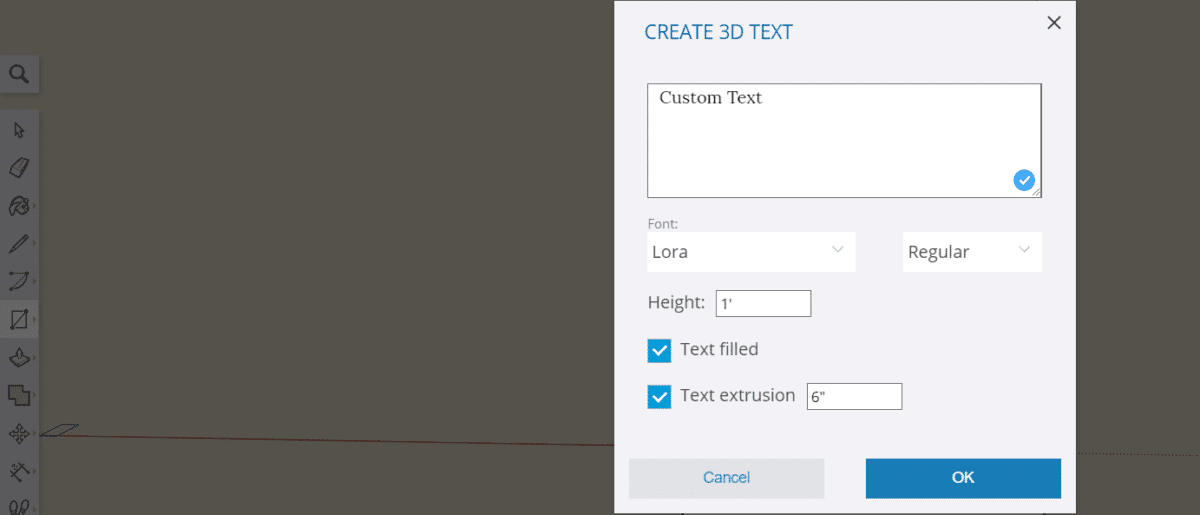
Hér að neðan er flott dæmi um eitthvað sem þú getur búið til með því að fylgja kennslumyndbandinu.
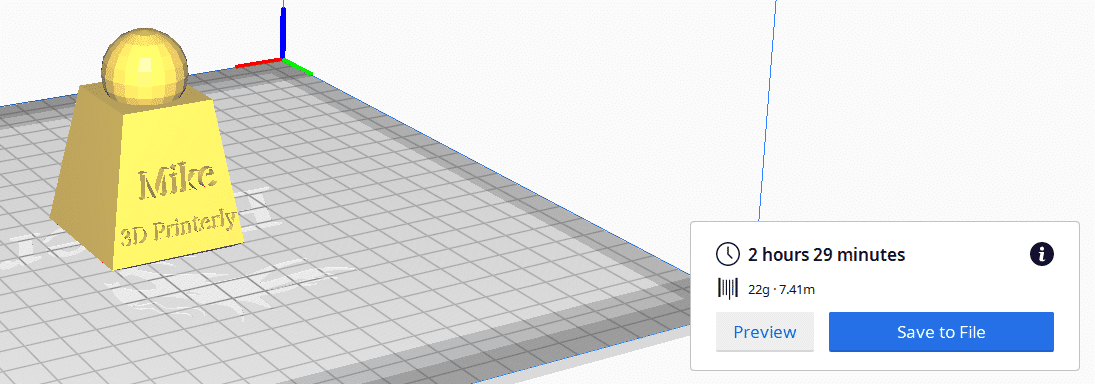
Þú getur valið að búa bara til einfaldaða textann með stuðningsblokkinni undir eins og í Blender. Með myndbandinu hér að neðan geturðu auðveldlega fundið út hvernig á að fletta og stilla lögun og texta til að búa til þá hönnun sem þú vilt.
3D prentaður texti með því að nota FreeCAD
Myndbandið hér að neðan gerir nokkuð gott starf sem sýnir hvernig á að búa til þrívíddarprentunartextann þinn á FreeCAD, auk þess að búa til upphleyptan texta.
Það er frekar auðvelt að fylgjast með því og þegar þú hefur náð tökum á því geturðu þrívíddarprentað fullt af sérsniðnum textahugmyndum þínum, merki, og merki.
Myndin hér að neðan er eftir að textinn er búinn til og hann pressaður um 2 mm.
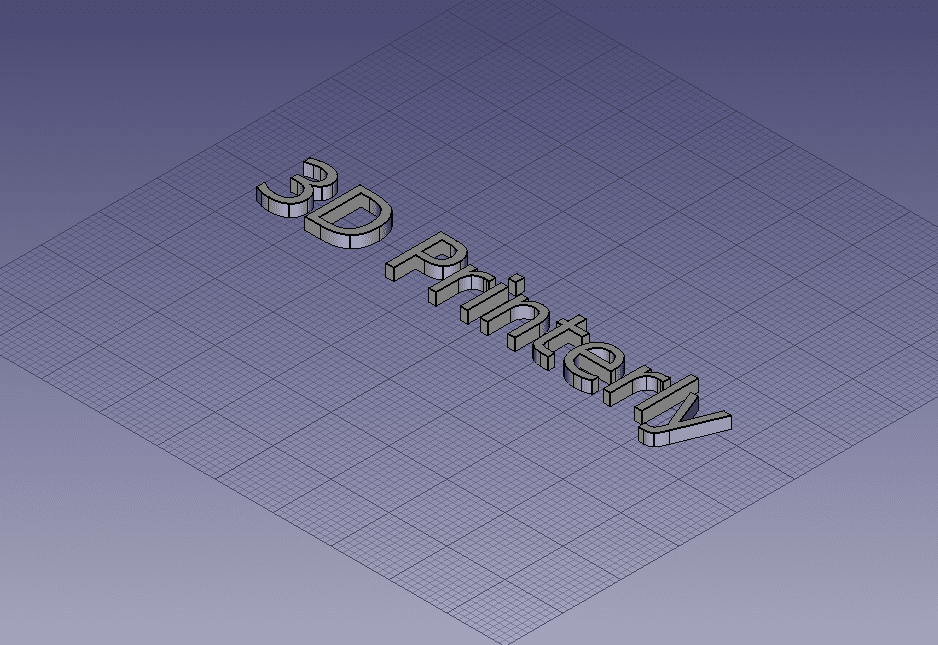
Nú skulum við fá fallegan ferhyrndan ramma á þann texta að styðja það og þrýsta það út um 2mm líka.
Svo pressum við textann enn lengra til að hann stingist út úr rammanum, 1mm gengur nokkuð vel.
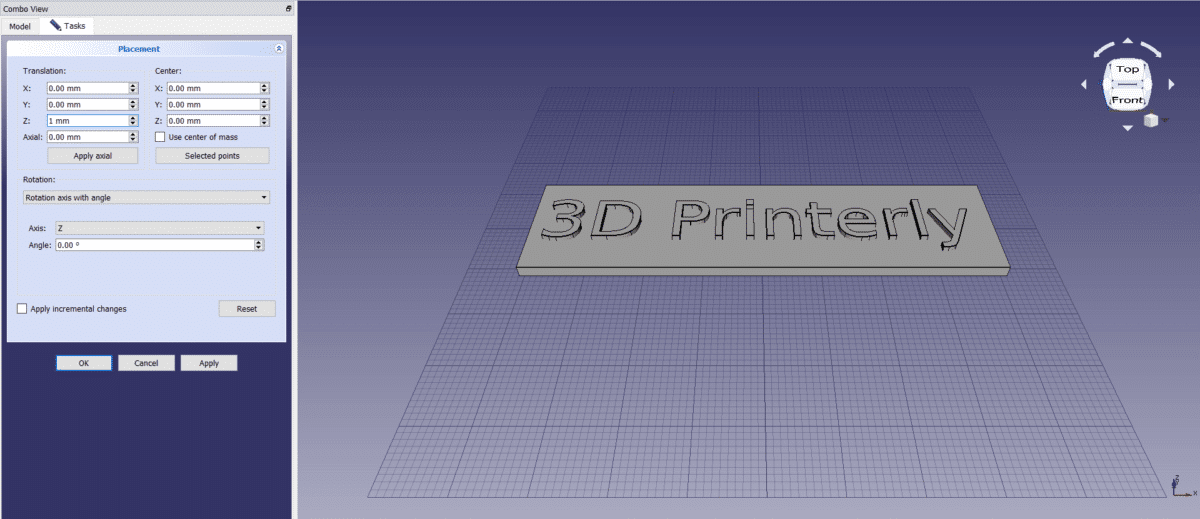
Veldu skrárnar samtímis og fluttu þær síðan út með því að nota 'Skrá' > ‘Flytja út’ og vista þær sem .stl skrá. Þú getur þá einfaldlega flutt það inn í sneiðarhugbúnaðinn þinn til að búa þig undir 3D prentun texta!
Sjá einnig: 10 leiðir til að laga 3D prentara lagbreytingu í sömu hæð 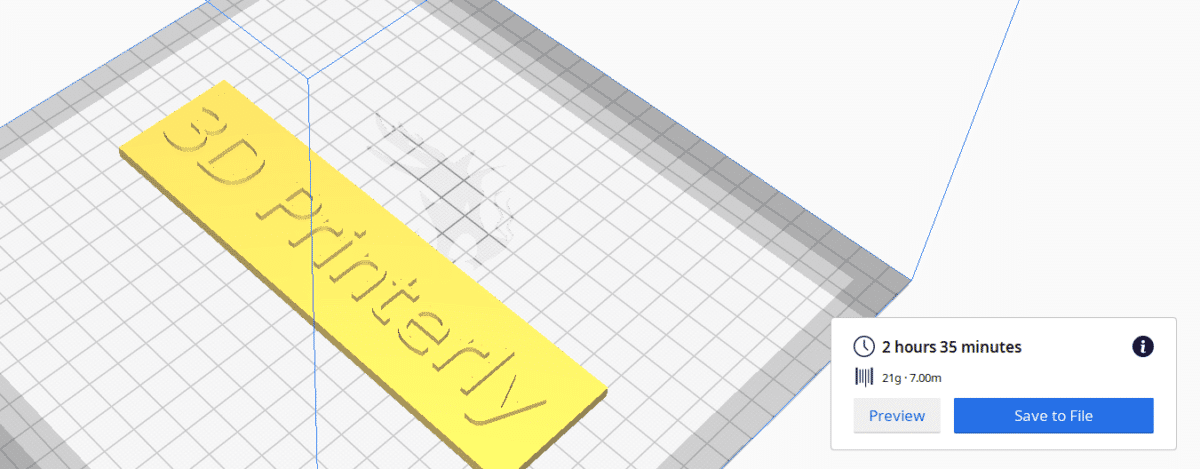
3D Print Text Generator Using Fusion360
Fusion 360 er frekar háþróaður hönnunarhugbúnaður sem getur örugglega búið til frábæran þrívíddartexta. Ef þú þarft að hanna eitthvað aðeins flóknara, þá er það frábær hugbúnaður til að nota, þó að hann virki mjög vel til að búa til þrívíddartexta.
Myndbandið hér að neðan tekur þig í gegnum ferlið.
Úrræðaleit í þrívíddarprentun texta
Sumt fólk lendir í vandræðum eins og eyður í letri þrívíddartexta sem getur stafað af því annað hvort að sneiðarinn þinn vinnur ekki rétt úr líkaninu eða vegna þess að það er útpressað í þrívíddarprentaranum þínum.
Ef vandamálið þitt stafar af skurðarvélinni þinni er erfitt að segja til um það, en þú getur prófað að skipta um skurðarvélina þína til að sjá hvort líkanið prentist öðruvísi. Margir hafa séð gríðarlegan mun á prentgæðum bara með því að nota annan skurðarvél, svo ég myndi prófa þetta.
Ef vandamálið er undir útpressun myndi ég hægja á prenthraðanum og einnig kvarða Rafræn skref til að ganga úr skugga um að þú sért að pressa út eins mikið efni og þrívíddarprentarinn þinn segir að þú sért.
Annað sem þú getur gert er að stilla fyllinguna á 100% til að fylla rétt í eyðurnar í líkaninu þínu. til að auka heildarveggþykkt prentunar.
Þegar kemur að því að búa til upphleyptan texta eða innfellda stafi, geturðu gert þetta í CAD hugbúnaðinum þínum, venjulega með því að draga aðgerðina, eða með því að slá inn fjarlægðina sem þú vilt. texti til að færa.
Það er gert öðruvísi með sérstökum hugbúnaði, svo reyndu þaðkomdu að því hvar þú getur slegið inn þessi gildi til að færa þrívíddartextann þinn.
Ef þú átt í vandræðum með að lesa þrívíddartextann þinn er frábær leturgerð sem þú getur notað til að prenta texta í þrívídd í raun og veru Comic Sans þar sem bilið í leturgerðin er mjög vel gerð og stafirnir nógu feitletraðir til að auðvelda lestur, fullkomið fyrir smærri texta.
Arial er önnur leturgerð sem virkar vel fyrir 3D texta, sem og Montserrat, Verdana Bold, Déjà vu Sans, Helvetica Bold, og aðrar þungar Sans-Serif eða Slab-Serif leturgerðir.